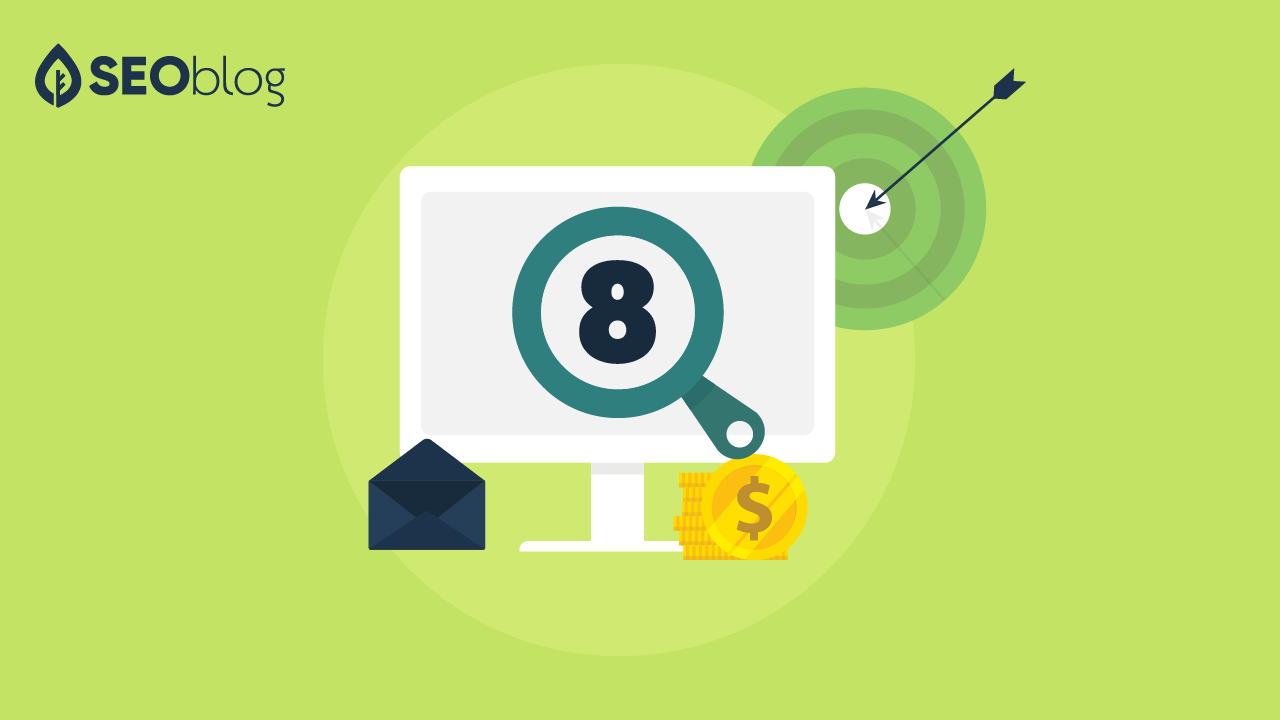
Google Spreadsheets is een game-wisselaar en een geliefd programma bij veel specialisten op het gebied van zoekmachineoptimalisatie (SEO). Google Spreadsheets lijkt sterk op Microsoft Excel; alleen is het gratis te gebruiken en cloudgebaseerd.
Er zijn verschillende Google Spreadsheets-functies die elke SEO zou moeten kennen. Google Spreadsheets kan datasets manipuleren (Site Explorer-export), data van andere websites schrappen en een semi-geautomatiseerde workflow voor SEO-taken creëren.
Door de formules van Google Spreadsheets te leren gebruiken en deze optimaal te benutten, kunt u efficiënter werken en tijd en moeite besparen. Hieronder staan enkele van de belangrijke formules van Google Spreadsheets die nuttig zijn voor SEO's.
8 Google Spreadsheets-formules die u moet kennen
SEO's hebben zoveel werk te doen dat het opruimen van een rommelige en ongeorganiseerde spreadsheet tijdverspilling is. Om nog maar te zwijgen, ze zullen hun spreadsheets ook helemaal opnieuw moeten maken.
Echter, met aanpasbare spreadsheetsjablonen, hoeft elke SEO zich geen zorgen te maken over hoe hun spreadsheet eruit zal zien.
Er zijn verschillende ingewikkelde bladformules die u moet onthouden. Het kan echter een uitdaging zijn om ze allemaal te onthouden. Daarom is een aanpasbare spreadsheetsjabloon met ingebouwde functies die klaar zijn voor gegevenscodering een traktatie voor elke SEO.
Onderstaande formules zijn een must-know die elke SEO slimmer en efficiënter zal laten werken.
1. Gegevens importeren en gegevenssets samenvoegen met behulp van de VERT.ZOEKEN-formule
VLOOKUP-formule of Vertical Lookup-formule is een favoriet van veel SEO's. Het biedt verschillende functies, zoals de mogelijkheid om gegevens uit een andere spreadsheet te halen, op voorwaarde dat deze twee spreadsheets een gemeenschappelijke waarde delen.
Het combineren van twee spreadsheets is gemakkelijker met de functie VERT.ZOEKEN, omdat u grote gegevenssets niet handmatig hoeft te kopiëren en plakken.
De VLOOKUP-formule is =VERT.ZOEKEN(Zoeksleutel,Bereik,Index,is_gesorteerd). De volgende elementen van de formule worden hieronder besproken:
- Zoeksleutel. Dit is de cel- of gegevenswaarde die beide spreadsheets gemeen hebben.
- RANGE. Dit is het bereik van kolommen dat de formule moet lezen.
- Index. Dit is het kolomnummer waaruit u het gegevensbereik haalt.
- is uitgezocht. Dit wordt vaak ingesteld op "0" of "False" om een exacte overeenkomst te retourneren.
2. Gegevenscellen samenvoegen met aaneenschakeling
Wanneer u met URL's werkt en gegevenscellen wilt samenvoegen, is de aaneengeschakelde formule nuttig. Sommige website-URL's zijn niet uniform opgemaakt wanneer u ze downloadt.
U hebt bijvoorbeeld een lijst met URL's gedownload van Google Analytics. Je hebt gemerkt dat sommige delen van de URL ontbreken, zoals een domeinnaam of een leidend protocol.
U hoeft niet alles handmatig te corrigeren of bij te werken. In plaats daarvan kunt u de aaneenschakelingsfunctie gebruiken =CONCATENATE(bereik).
3. Gegevens van de website verwijderen met behulp van de IMPORTXML-formule
De IMPORTXML-functie van de Google Spreadsheets-formule helpt bij het importeren van gegevens uit verschillende gestructureerde gegevenstypen zoals XML, HTML en RSS. Dit betekent dat u gegevens van een website kunt verwijderen zonder Google Spreadsheets te verlaten.
De IMPORTXML-formule is =IMPORTXML(URL,xpad_query).
De IMPORTXML-formule is krachtig in het verwijderen van bijna alle virtuele gegevens, zolang u de XPath kent. Hier zijn enkele van de gegevens die u kunt verwijderen of schrappen met behulp van de IMPORTXML-formule:
- Metadataset of metabeschrijving (zoals titel, beschrijving, enz.) van een URL-lijst
- E-mailadressen van websites
- Profielen van sociale media-accounts zoals Facebook van websites
4. Google Search Console
SEO's weten dat een Google Search Console helpt bij het vergelijken van GSC-prestatiestatistieken van twee verschillende periodes. Dergelijke tijdsperioden kunnen voor en na een webrelease of een website-update zijn. De gegevens die uit deze periodes zijn verzameld, worden gebruikt om veranderingen in prestatiestatistieken bij te houden.
Met deze handige functie van Google Spreadsheets kunt u gegevens exporteren via Google Spreadsheets.
5. Categorietotalen bepalen met SUMIF-functie
De SUMIF-functie is handig bij het toevoegen van categorieën waarden volgens een bepaald criterium. De formule voor SUMIF is =SOM.ALS(bereik,criterium,[som_bereik]).
U wilt bijvoorbeeld het totale aantal weergaven van uw volledige blogberichten bepalen om erachter te komen welke blogcategorie populair is. U kunt het resultaat gemakkelijk vinden met behulp van de SUMIF-functie.
U kunt dezelfde formule toepassen op andere categorieën die u op uw spreadsheet hebt toegewezen. Met de SUMIF-functie hoef je geen extra berekeningen te maken om te bepalen welke blogpostcategorie het meest bekeken wordt.
6. Zoekvolume: zoekfunctie en IMPORTRange
De Query-functie kan worden beschouwd als een krachtigere functie dan VERT.ZOEKEN. Met de queryfunctie kunt u gegevens opvragen met behulp van SQL. Dit maakt het ophalen van gegevens eenvoudig en u kunt hoge resultaten verwachten.
De formule voor de queryfunctie is =QUERY(bereik,sql_query).
Het is mogelijk om de formule IMPORTRANGE op te nemen in de zoekfunctie, zodat u gegevens uit andere spreadsheets kunt opvragen.
7. Betrokkenheidsniveaus en conversatiegraad verbeteren met Google Analytics Add-On
Met deze geavanceerde Excel-formule kunt u waardevolle inzichten krijgen in kansen die de betrokkenheidsniveaus en conversieratio's op uw ranglijstpagina's kunnen verhogen. Om deze functie te maximaliseren, moet u de Google Analytics-add-on toevoegen aan uw Google Spreadsheets-account.
Hierna moet u de functie Samenvoegen uitvoeren om de volledige URL van elke pagina te genereren. Vervolgens moet u de functie VERT.ZOEKEN gebruiken om belangrijke statistieken in uw spreadsheet op te nemen, zoals gebruikers, bouncepercentage, enz.
8. Standaard instellen voor fouten met behulp van de IFError-functie
Het is mogelijk dat je een foutmelding ziet op je spreadsheet zoals #ERROR!, #DEEL/0! of #VALUE! bij het coderen van formules. Wanneer u een onbekend bereik in uw formule gebruikt of een cel door nul deelt, verschijnen deze foutmeldingen.
Deze foutmeldingen kunnen ervoor zorgen dat uw spreadsheets er rommelig en verwarrend uitzien. U kunt dit probleem verhelpen door de IFError-functie te gebruiken. De functie IFError vervangt de foutwaarden door de standaardwaarden die u aanvankelijk hebt ingesteld.
Conclusie
U kunt verschillende formules in Google Spreadsheets gebruiken om uw SEO-werk veel gemakkelijker te maken. Of u nu basis- of geavanceerde formules kent, Google Spreadsheets is een uitstekend platform voor basis SEO-taken en zoekwoordonderzoek.
Deze acht Google Spreadsheets-functies die elke SEO zou moeten kennen, zijn zeer nuttig voor uw volgende spreadsheetproject. Blijf oefenen en uiteindelijk zult u merken dat u geniet van uw spreadsheet-ervaring. U kunt een bladwijzer maken voor deze pagina voor toekomstig gebruik.
- Door SEO aangedreven content en PR-distributie. Word vandaag nog versterkt.
- Platoblockchain. Web3 Metaverse Intelligentie. Kennis versterkt. Toegang hier.
- Bron: https://www.seoblog.com/google-sheets-functions-for-seo/



